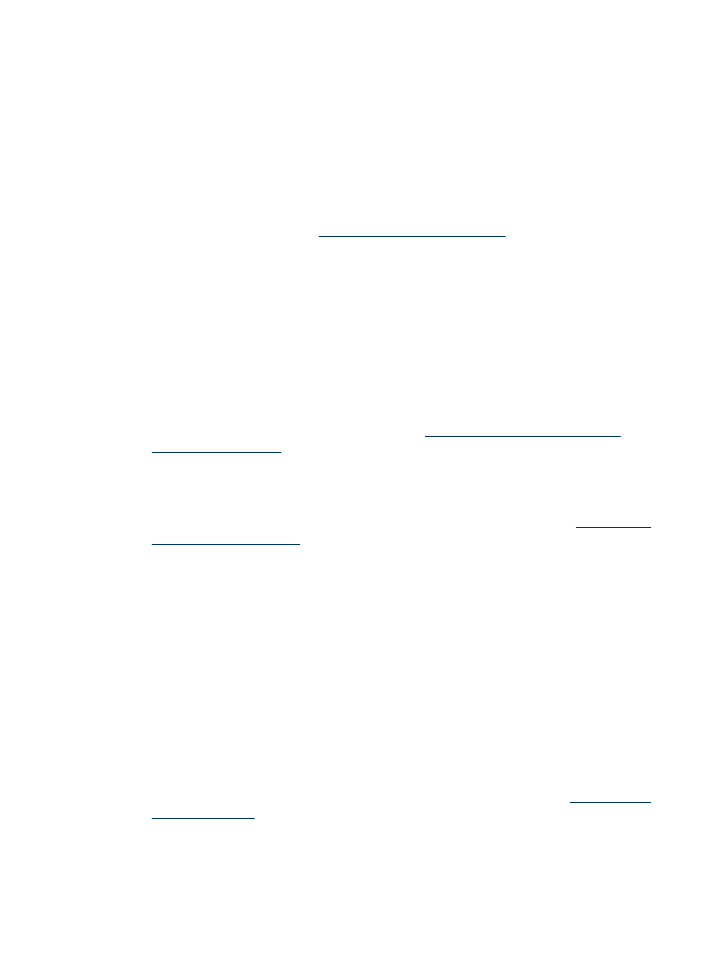
Има дефекти при сканиране
•
Празни страници
Проверете дали оригиналният документ е поставен правилно. Поставете
оригинала с лицето надолу в скенера, като горният ляв край трябва да бъде в
долния десен ъгъл на стъклото на скенера.
•
Твърде тъмни или светли
◦
Опитайте да регулирате настройките. Използвайте правилната
разделителна способност или настройки за цвят.
◦
Оригиналното изображение може да е твърде светло или тъмно или да е
отпечатано на цветна хартия.
•
Нежелани линии
На стъклото на скенера може да има мастило, лепило, коректор или др.
Почистете стъклото на скенера. За допълнителна информация вж.
Поддържане
на устройството
.
Решаване на проблеми при сканиране
117
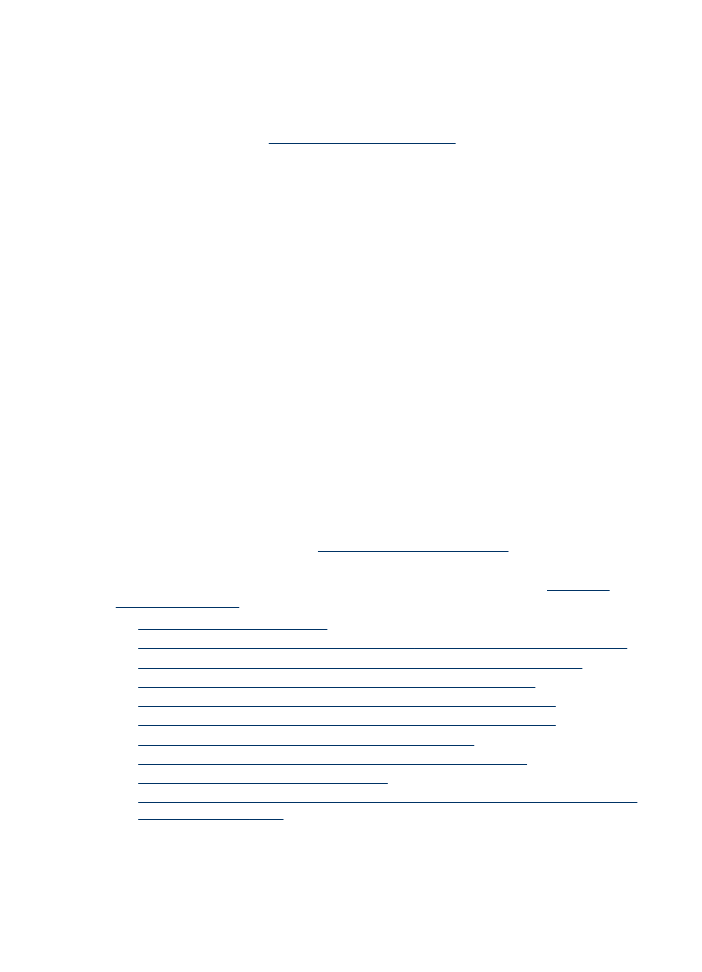
•
Черни точки или ивици
◦
На стъклото на скенера може да има мастило, лепило, коректор или др, то
може да е зацапано или надраскано, както и подложката на капака да е
замърсена. Почистете стъклото и подложката на капака. За допълнителна
информация вж.
Поддържане на устройството
. Ако след почистване
проблемът продължава, може да се наложи да смените стъклото на скенера
или подложката на капака.
◦
Дефектите може да са от самия оригинал, а не в резултат на процеса на
сканиране.
•
Неясен текст
Опитайте да регулирате настройките. Уверете се, че са избрани правилни
настройки за разделителна способност и цвят.
•
Размерът е намален
Настройките на софтуера на HP може да са зададени да намаляват размера
на сканираните изображения. Вж. помощта за софтуерния продукт за
допълнителна информация за това как се променят настройките.